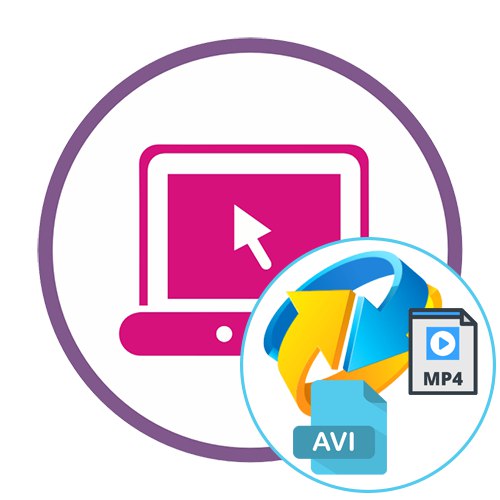Metoda 1: CloudConvert
CloudConvert to jeden z najbardziej zaawansowanych konwerterów wideo online. Można w nim skonfigurować dodatkowe parametry, co czasami jest ważne przy konwersji AVI na MP4.
Przejdź do usługi online CloudConvert
- Kliknij powyższy link, aby przejść do CloudConvert, gdzie najpierw upewnij się, że parametry konwertowanych formatów są ustawione poprawnie.
- Następnie zejdź poniżej i użyj dostępnych opcji, aby dostosować opcje dla końcowego filmu. Możesz ustawić kodek, ustawić stałe rozszerzenie, zmienić liczbę klatek na sekundę i wybrać szablon jakości.
- Teraz musisz przesłać plik, który zostanie przekonwertowany, dla którego należy kliknąć przycisk Wybierz plik.
- W otwartym oknie "Poszukiwacz" znajdź i wybierz żądany obiekt.
- Upewnij się, że jest poprawnie załadowany i jeśli to konieczne, kliknij „Dodaj więcej plików”jeśli chcesz dodać więcej plików do konwersji.
- Gdy będziesz gotowy, kliknij "Konwertować"aby rozpocząć tę operację.
- Poczekaj na zakończenie konwersji, postępując zgodnie z postępem w osobnym wierszu.
- Automatycznie przejdzie do przetworzonego wideo, gdzie przed pobraniem koniecznie obejrzyj go, aby upewnić się, że materiał spełnia Twoje wymagania, a następnie kliknij "Pobieranie".
- Poczekaj na pobranie i możesz przejść do dalszej interakcji z ostatecznym materiałem.
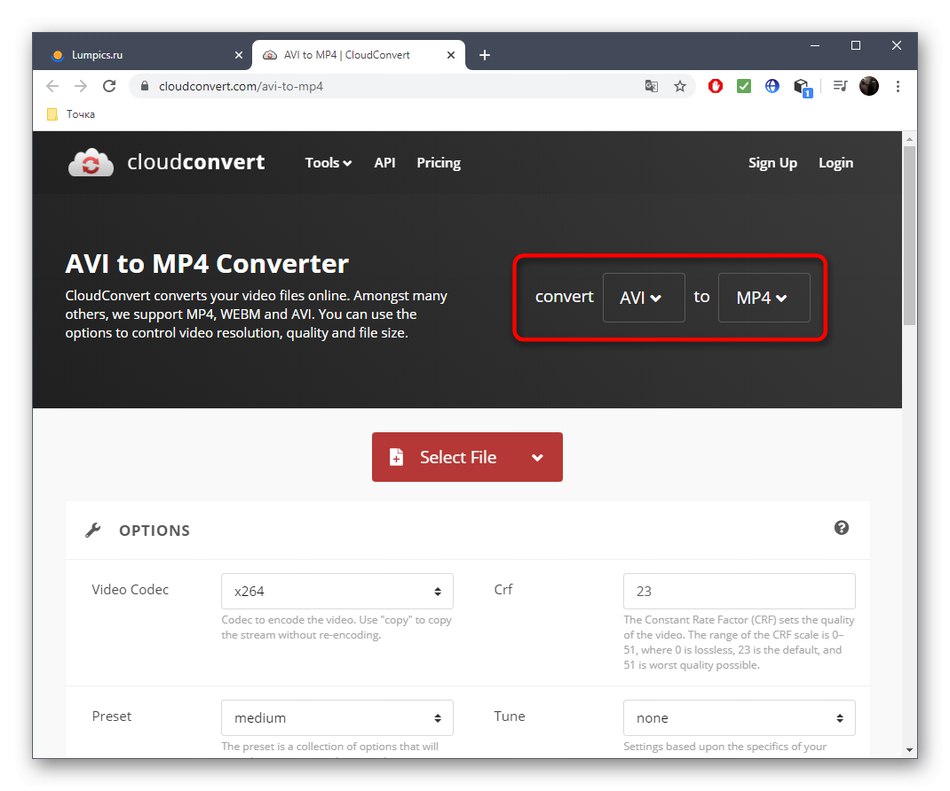
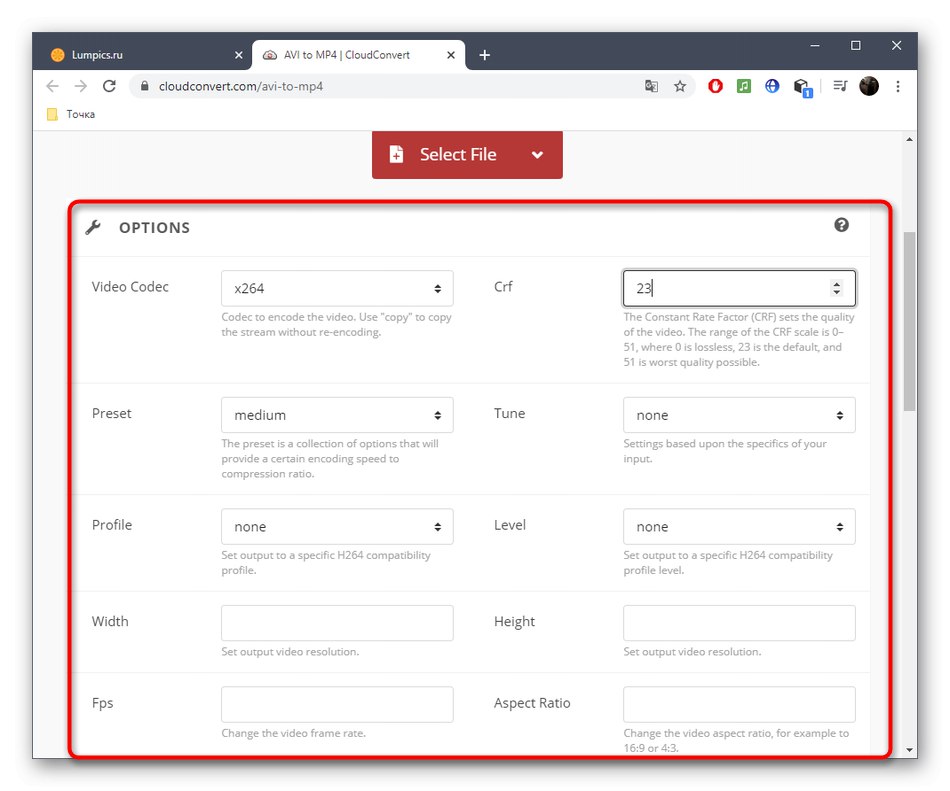
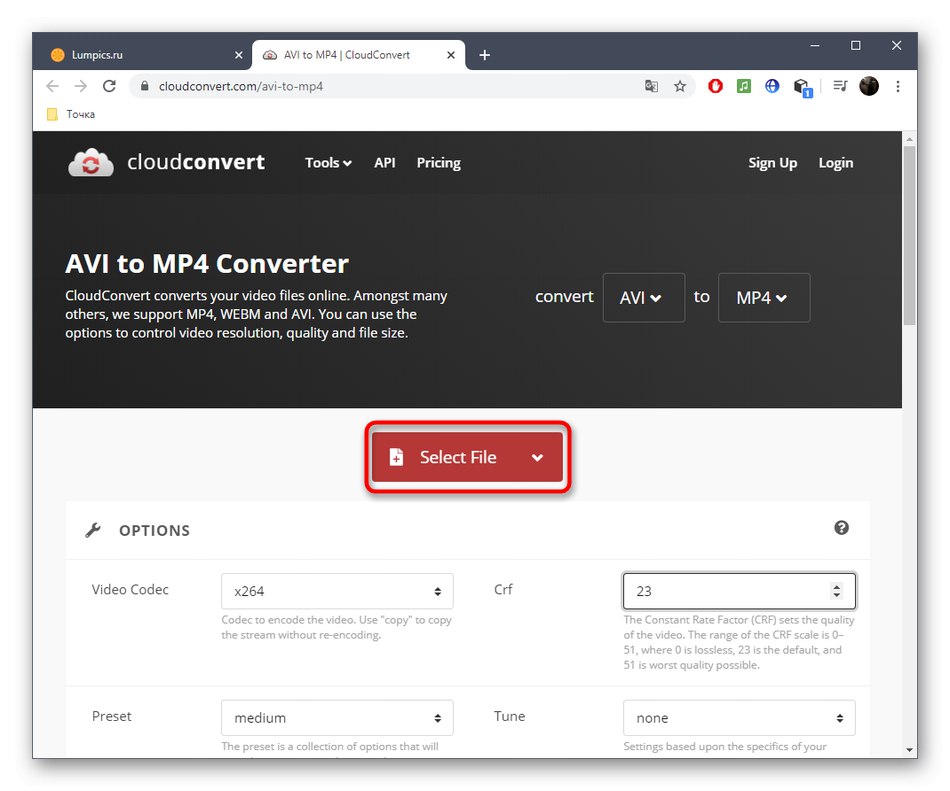
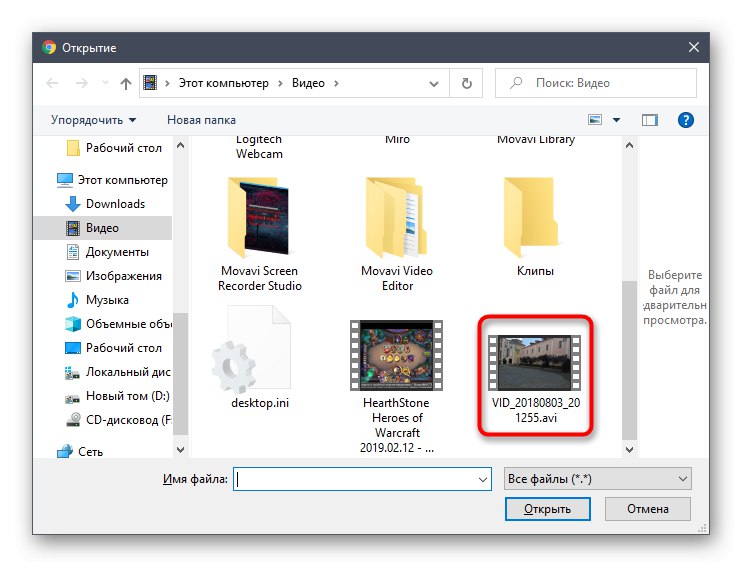
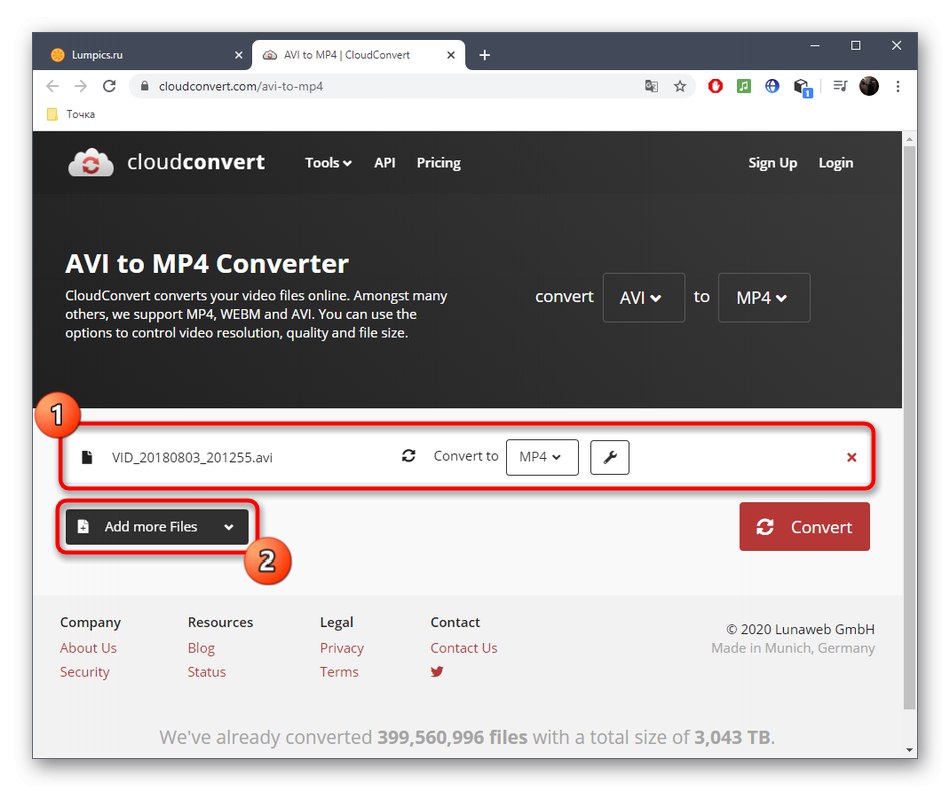
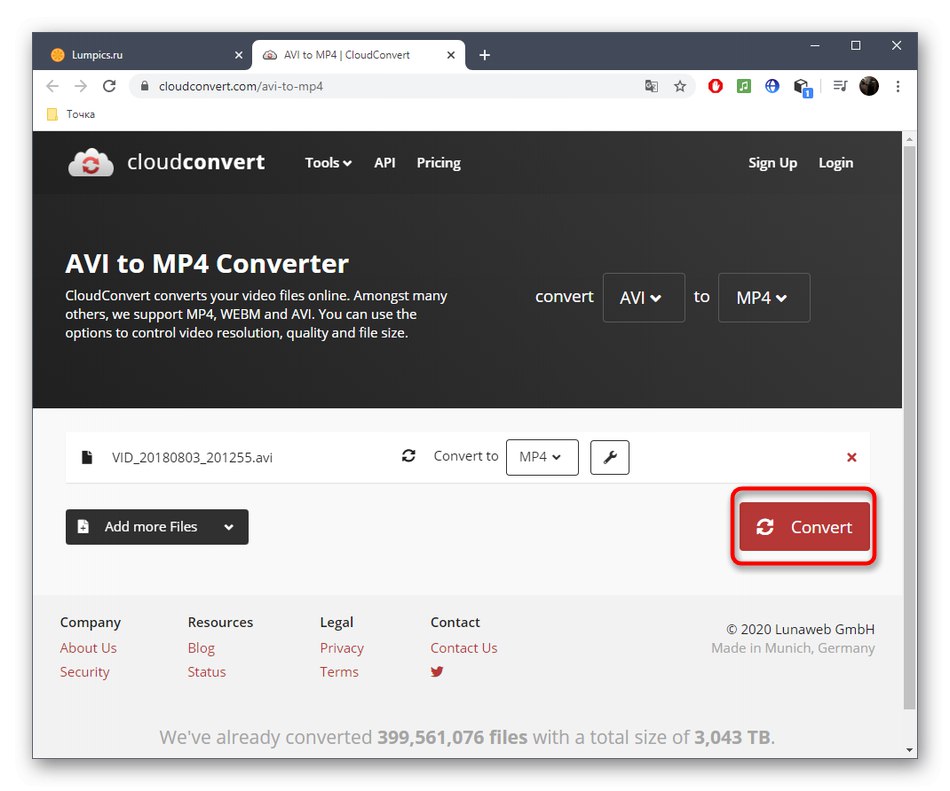
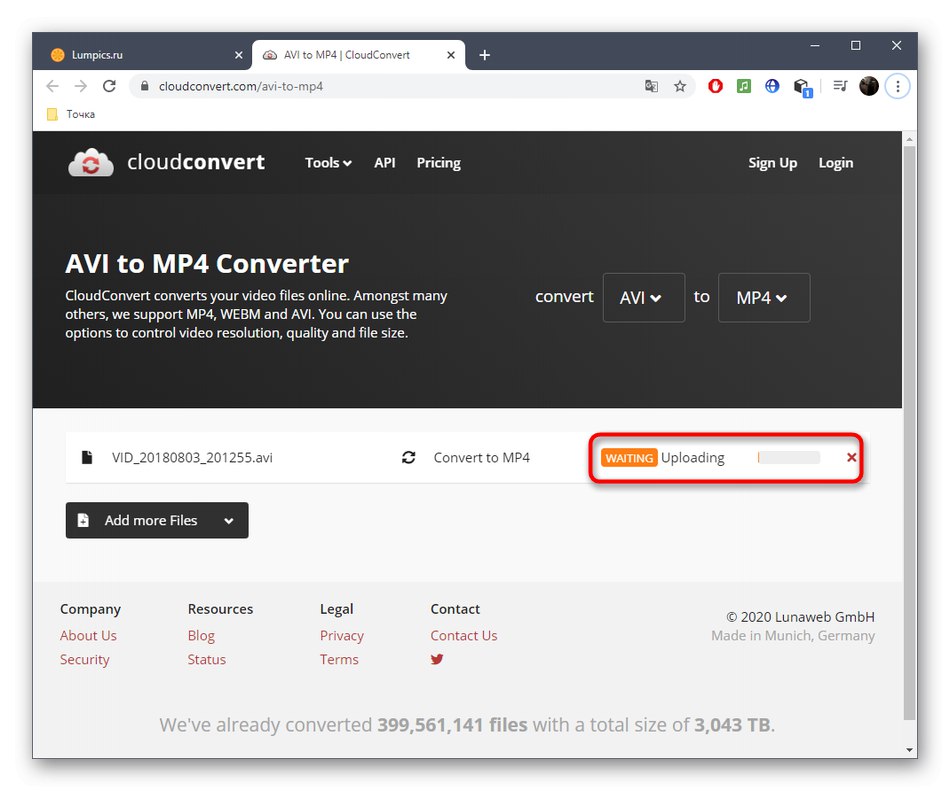
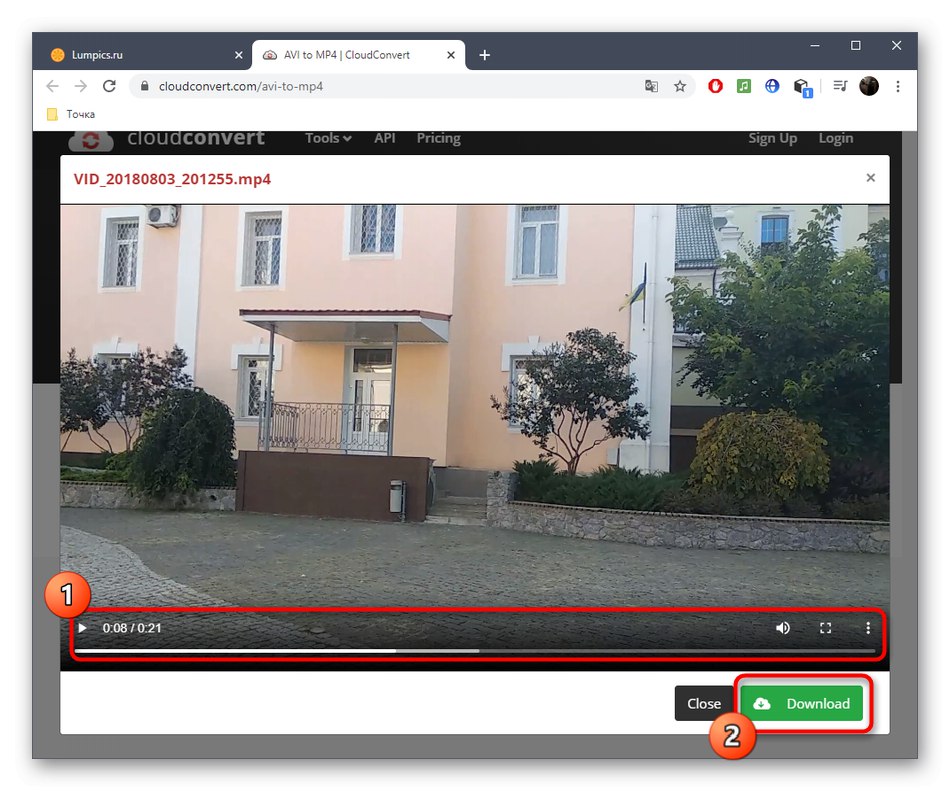
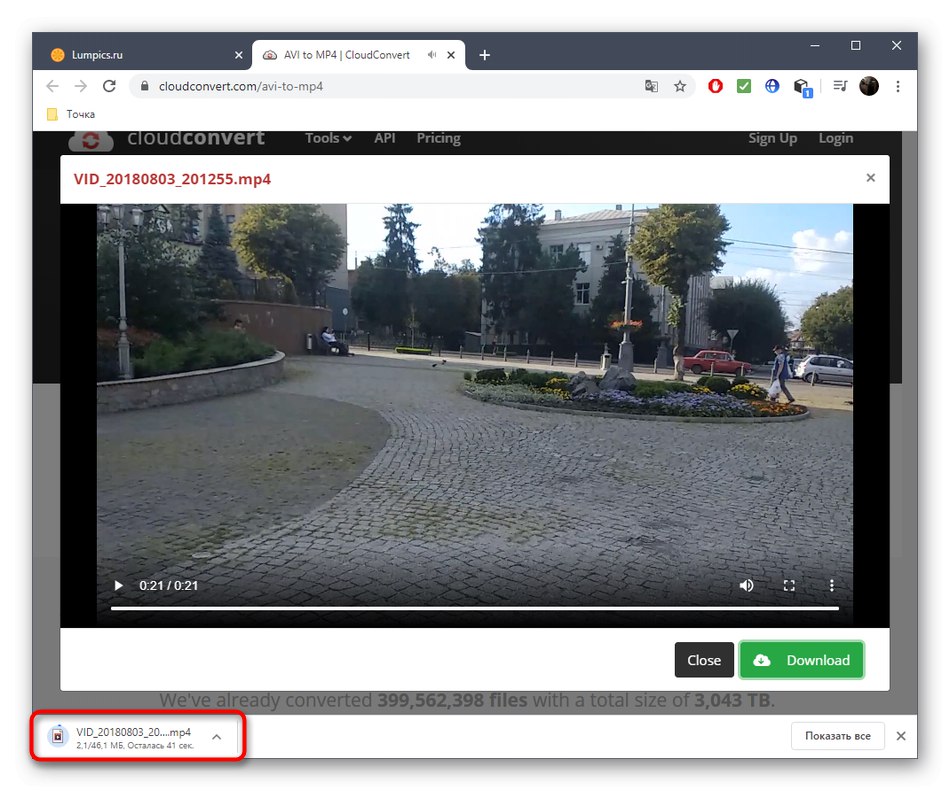
Metoda 2: Konwersja online
Konwersja online daje również możliwość wyboru dodatkowych opcji, których liczba jest nieco mniejsza niż w przypadku poprzedniej usługi online. Jednak to narzędzie ma jedną zaletę - obecność rosyjskiego języka interfejsu, który pomoże początkującym użytkownikom łatwiej nawigować po obecnych ustawieniach.
Przejdź do usługi konwersji online
- Na stronie głównej konwersji online wybierz opcję „Plik lokalny” i kliknij "Wybierz plik".
- Będzie otwarte "Konduktor", w oknie którego można znaleźć potrzebne wideo zapisane na nośniku lokalnym lub wymiennym.
- Następnie w samej witrynie możesz ustawić szybkość transmisji, ustawić rozmiar, ograniczyć liczbę klatek na sekundę, a nawet w razie potrzeby przyciąć początek lub koniec wideo.
- Sprawdź, czy opcje są poprawne i kliknij "Konwertować".
- Poczekaj do końca tej operacji bez zamykania bieżącej karty.
- Po kilku minutach wyświetli się link do pobrania wynikowego pliku - kliknij go, aby rozpocząć pobieranie.
- Po zakończeniu otwórz film i obejrzyj go do końca, aby zapewnić wysoką jakość konwersji.
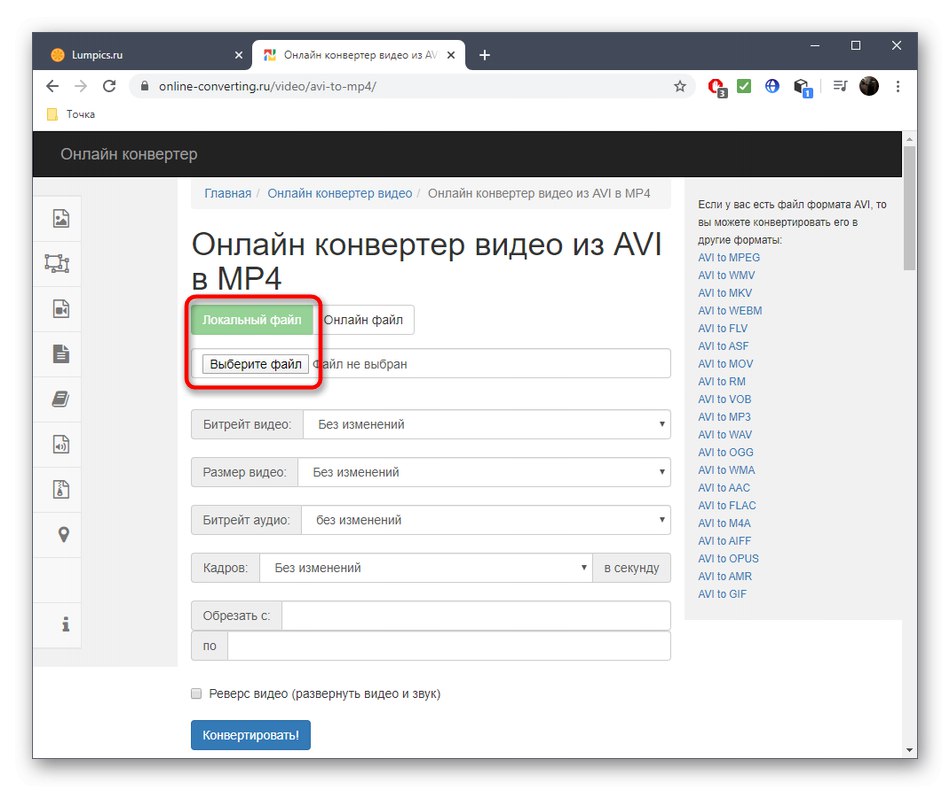
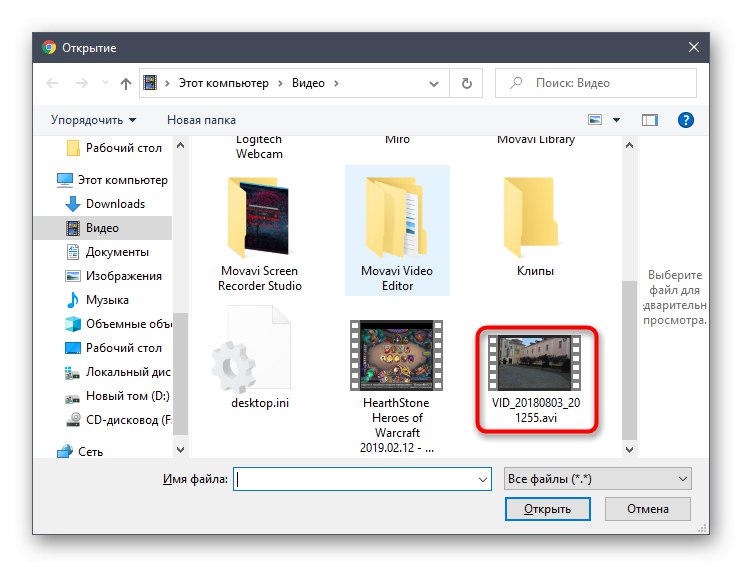
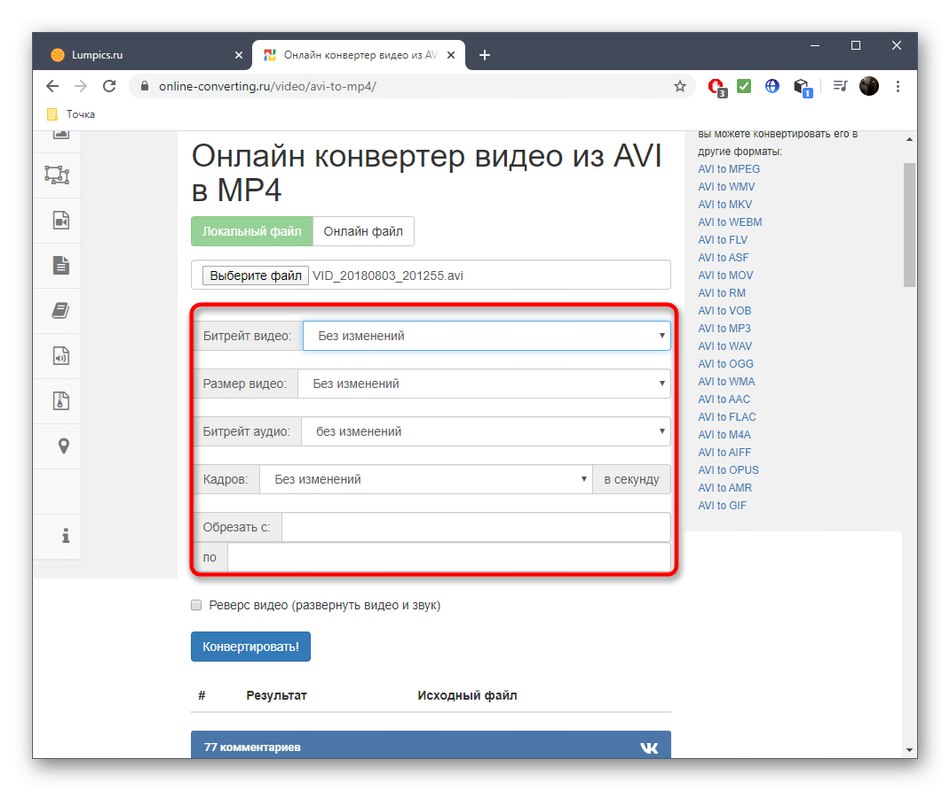

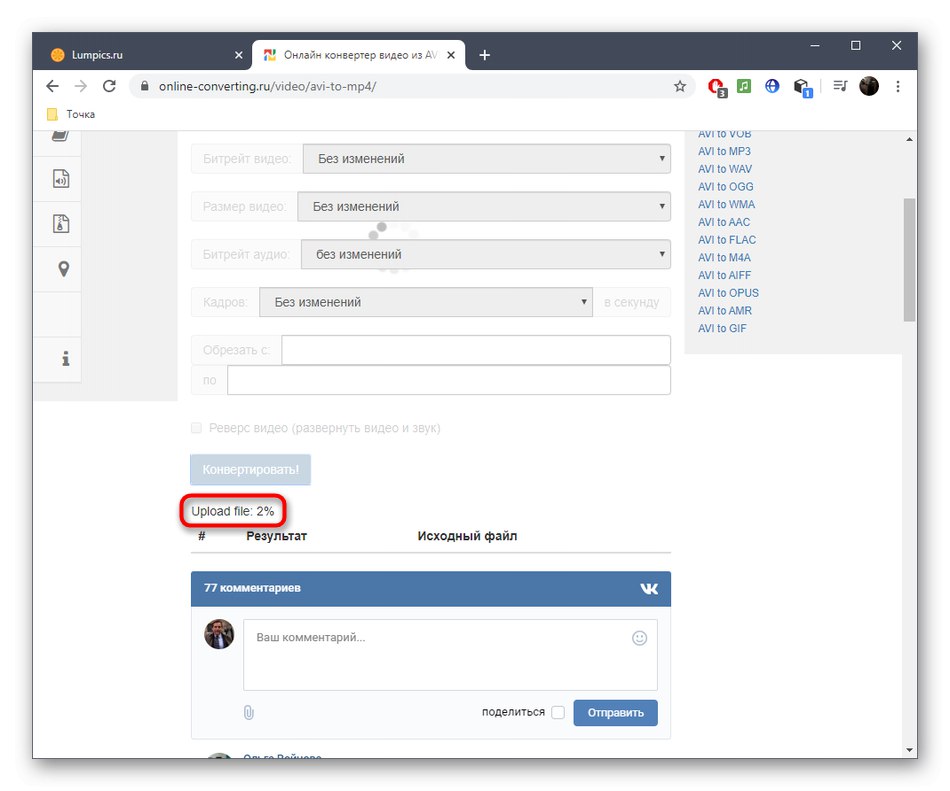
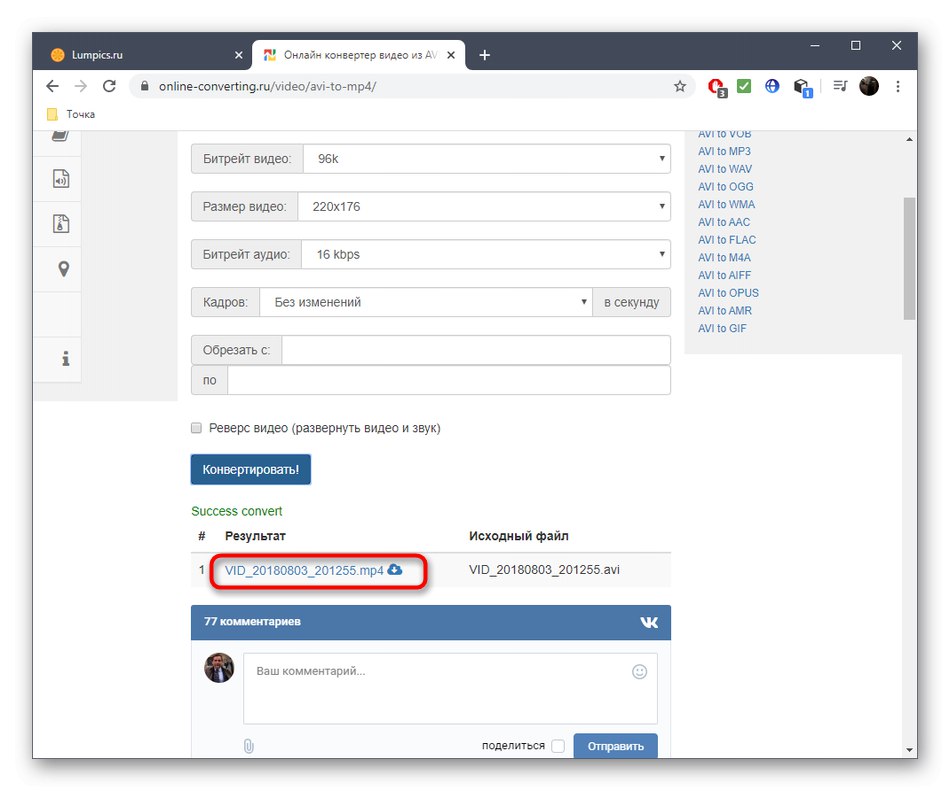
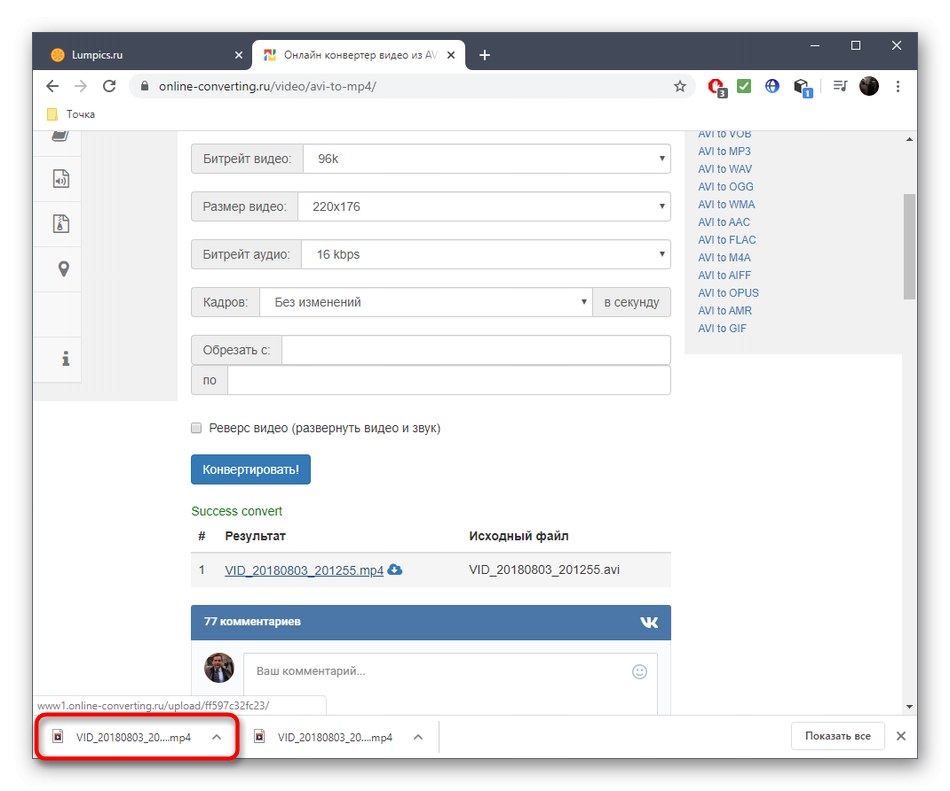
Metoda 3: Zamzar
Rozważ prostszą usługę online o nazwie Zamzar. Jest idealny dla tych użytkowników, których interesuje banalna konwersja AVI do MP4 bez dodatkowych parametrów, którymi można sterować.
Przejdź do serwisu internetowego Zamzar
- Kliknij powyższy link, aby przejść do oficjalnej strony Zamzar, na której kliknij "Dodaj pliki".
- W znany sposób "Konduktor" wybierz obiekt, który chcesz przekształcić.
- Upewnij się, że jako format wyjściowy wybrano MP4, a także możesz dodać więcej klipów do jednoczesnego przetwarzania, zarządzając listą na tej samej karcie.
- Pozostaje tylko kliknąć "Konwertować"aby rozpocząć ten proces.
- Po przesłaniu filmów na serwer przejdziesz do innej karty.
- Sam rozpocznie konwersję, która zajmuje pewien czas i zależy od rozmiaru i liczby przesłanych plików.
- Kiedy pojawi się przycisk "Pobieranie" kliknij go, aby pobrać wynik na swój komputer.
- Pamiętaj, aby to sprawdzić, aby uniknąć nagłego pojawienia się artefaktów lub innych problemów związanych z odtwarzaniem.

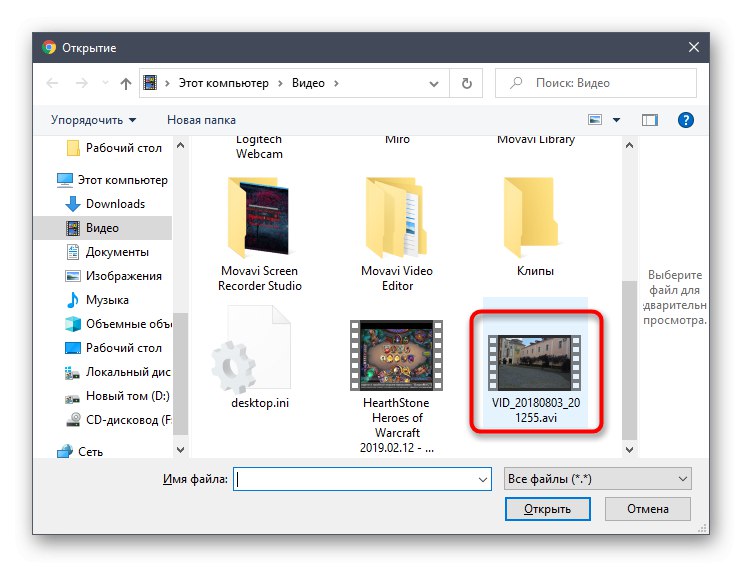
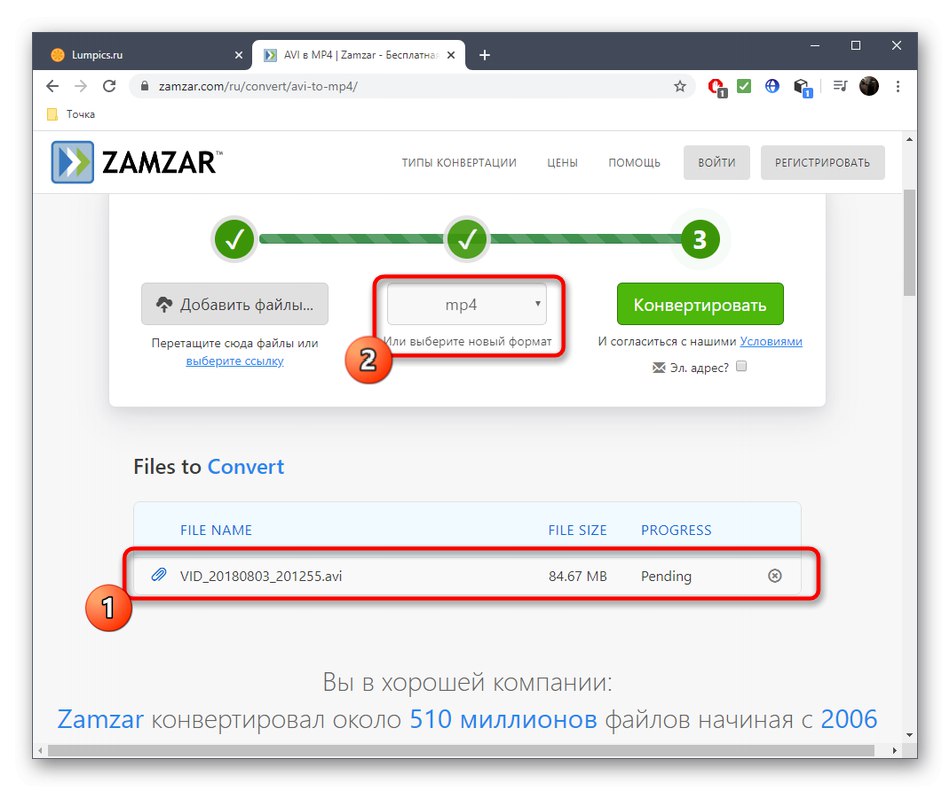
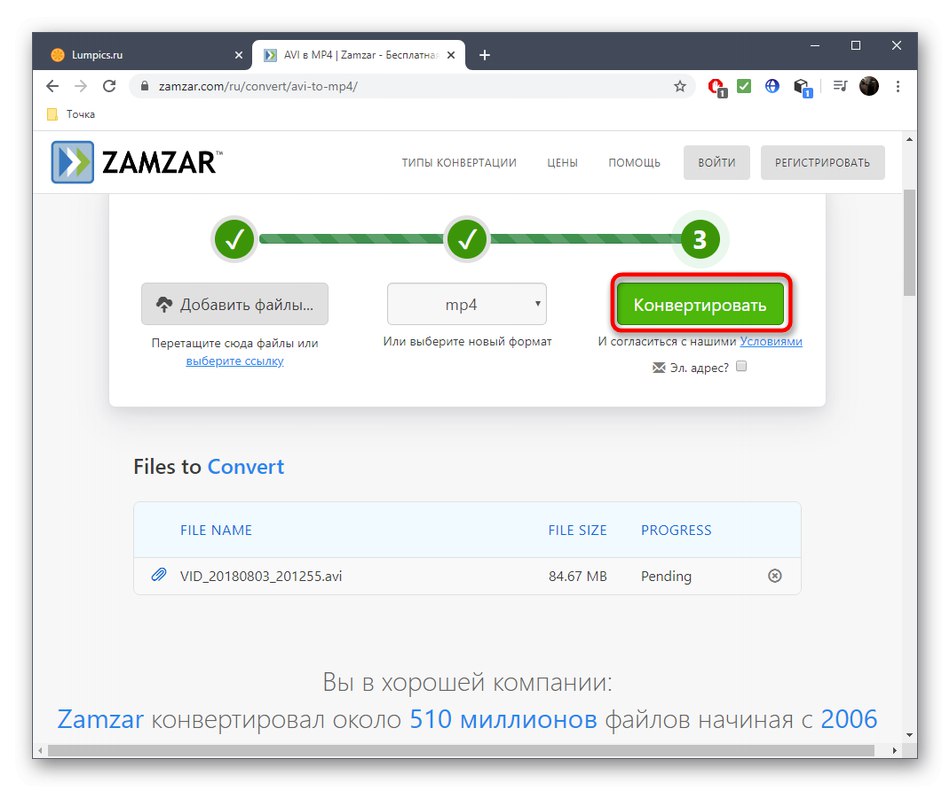

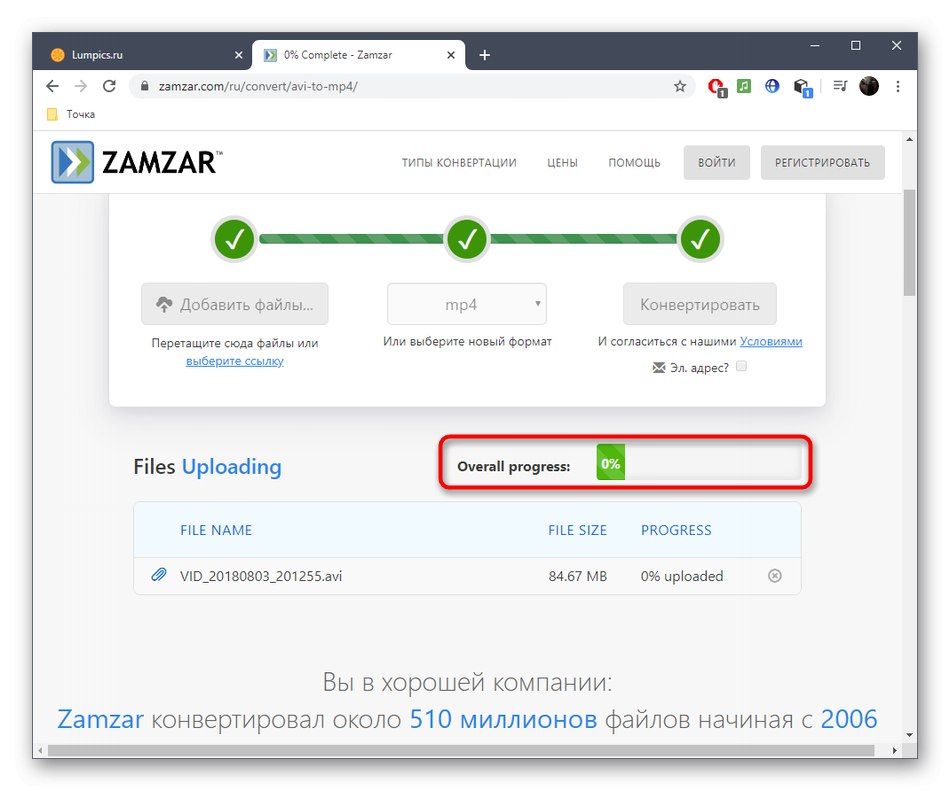
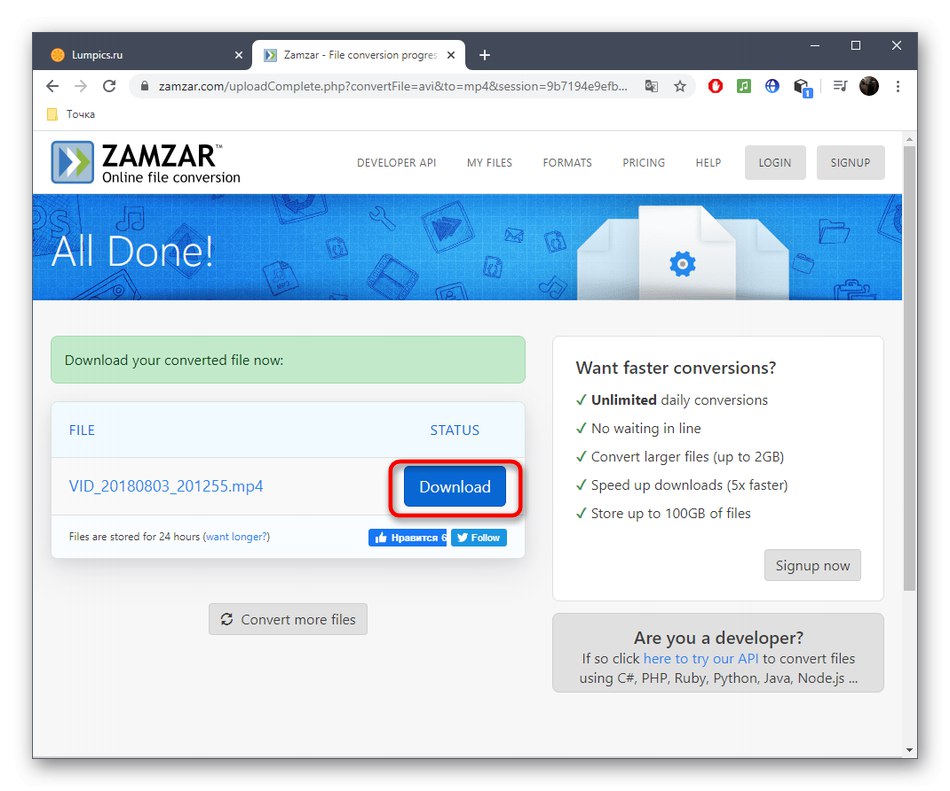
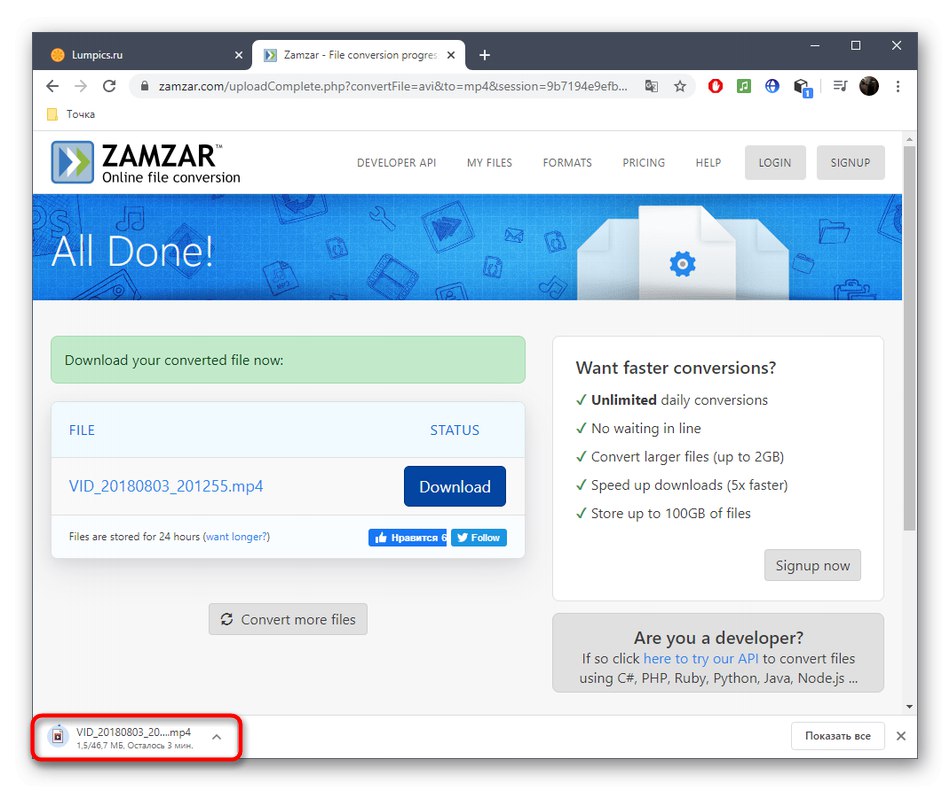
Bardziej elastyczne konwertowanie, a także pełną obsługę przetwarzania wsadowego zapewnia jedynie pełnoprawne oprogramowanie przeznaczone do wykonania zadania, o interakcji z którym przeczytasz w osobnym materiale na naszej stronie internetowej pod linkiem poniżej.
Więcej szczegółów: Konwertuj AVI na MP4